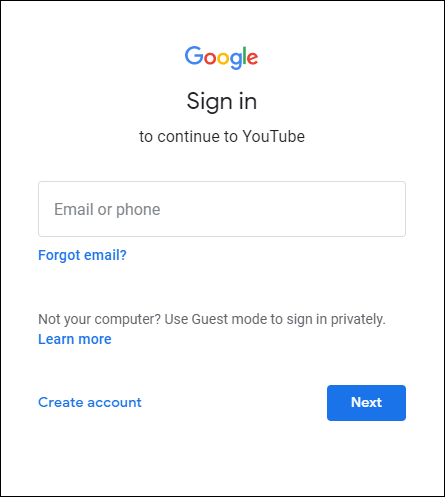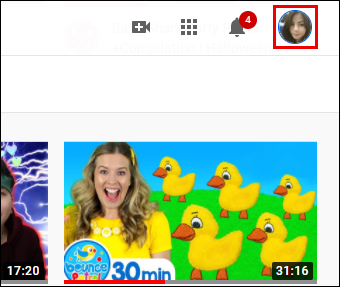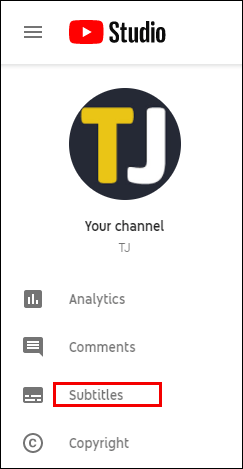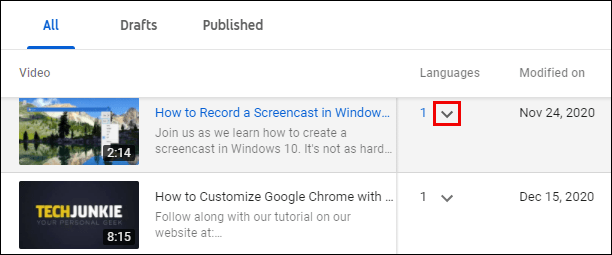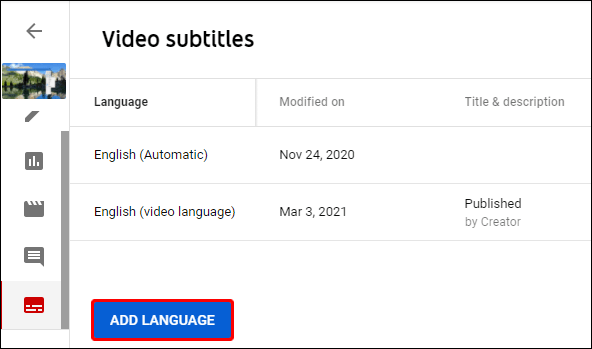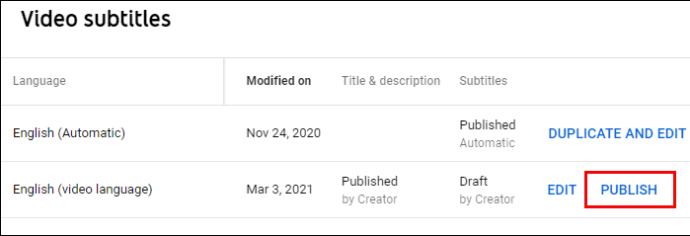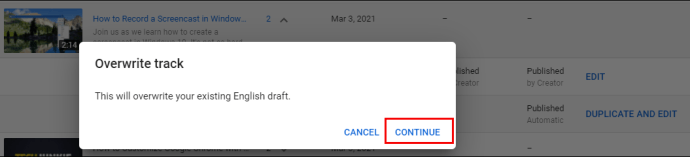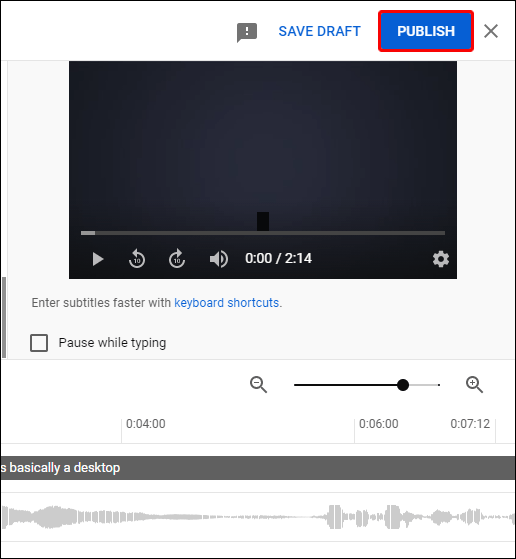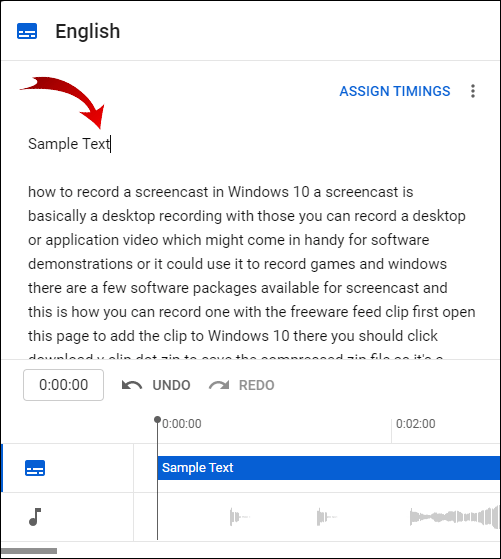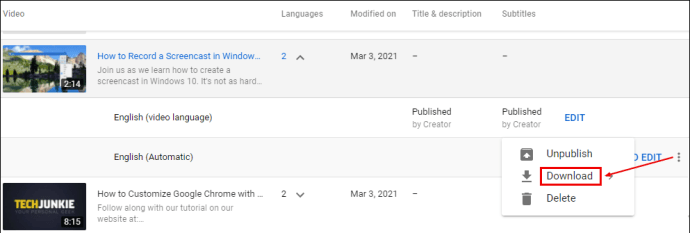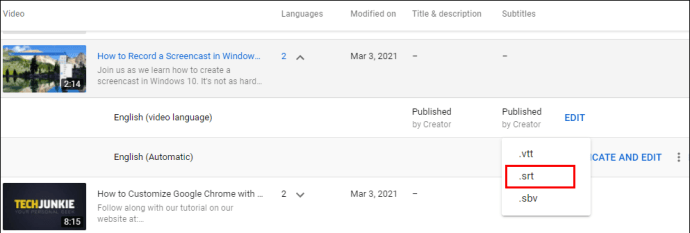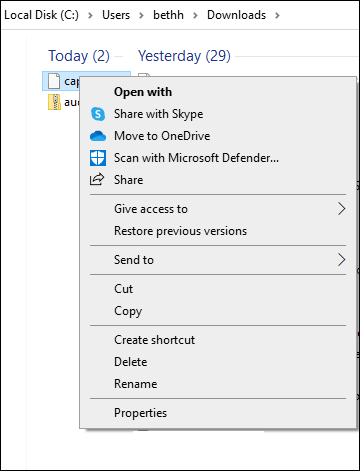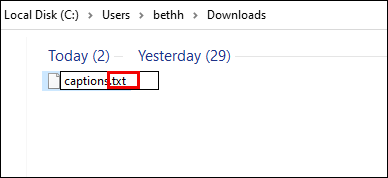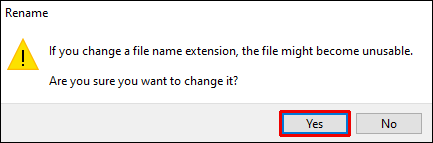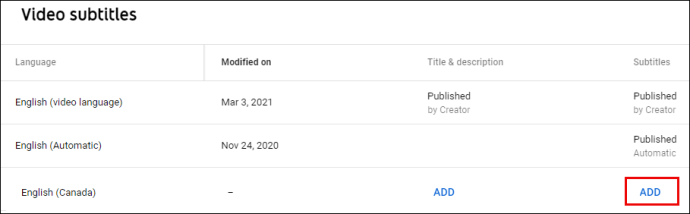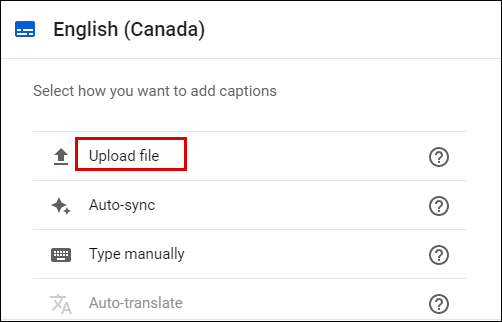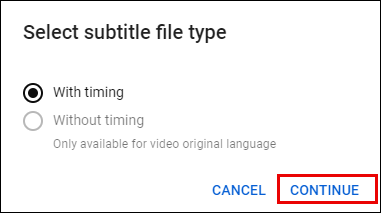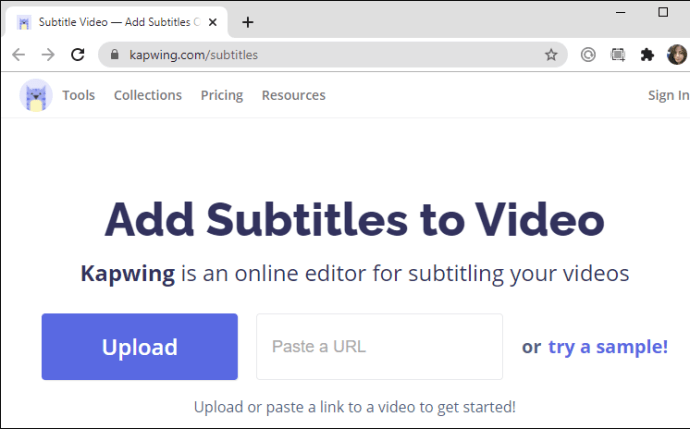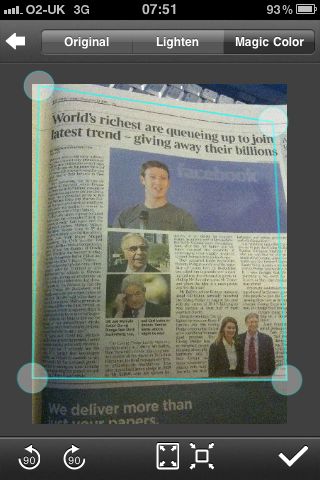Як автоматично транскрибувати відео YouTube
Щоб підвищити свій рейтинг SEO або зробити свої відео YouTube доступнішими, ви можете знати, як їх транскрибувати.

У цій статті ми розповімо вам, як автоматично транскрибувати ваші відео та редагувати транскрипцію на YouTube. Крім того, ми покажемо вам, як створити точні відеозаписи за допомогою стороннього інструменту.
Як автоматично транскрибувати відео YouTube? ,
YouTube може автоматично транскрибувати ваше відео за допомогою функції автоматичної синхронізації. Після розшифровки вони заохочують авторів редагувати стенограму, оскільки створюване формулювання не завжди точне. Вони роблять це, виділяючи слова, які, можливо, були неправильними.
Щоб створити розшифровку для відео, вже завантаженого у ваш обліковий запис YouTube, виконайте наведені нижче дії.
- Отримайте доступ і ввійдіть у свій обліковий запис YouTube.
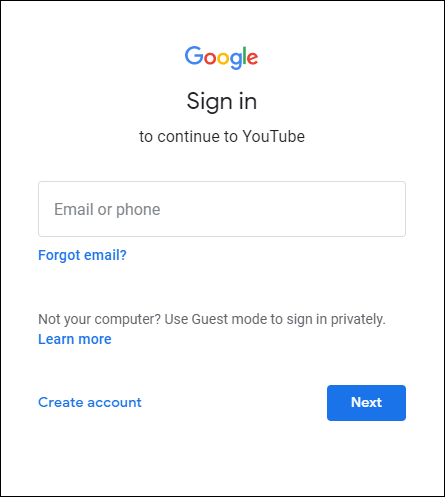
- У верхньому правому куті натисніть значок профілю.
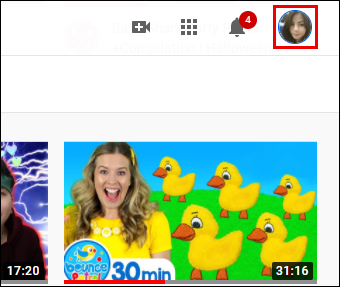
- Виберіть «YouTube Studio» > «Субтитри».
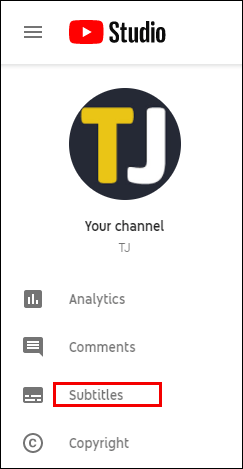
- На сторінці «Субтитри каналу» перейдіть до рядка відео та натисніть стрілку, що вказує вниз, у розділі «Мови».
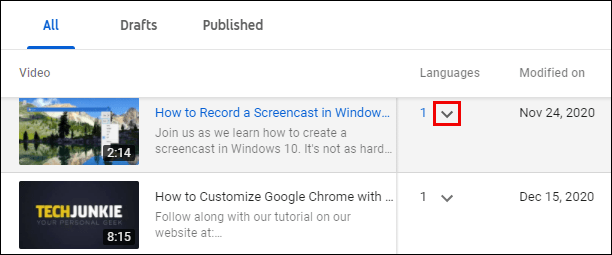
- У рядку «Мова (мова відео)» виберіть “ДОДАТИ» у стовпці «Субтитри».
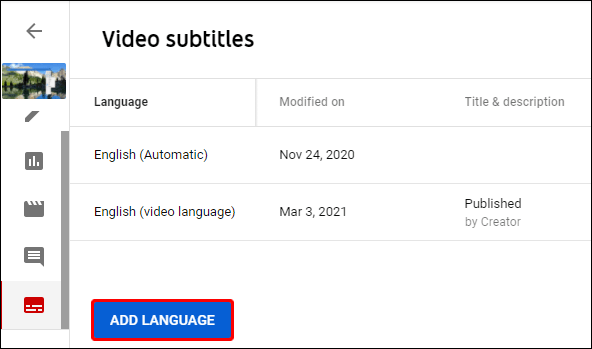
- Потім виберіть «Автосинхронізація» > «Опублікувати».
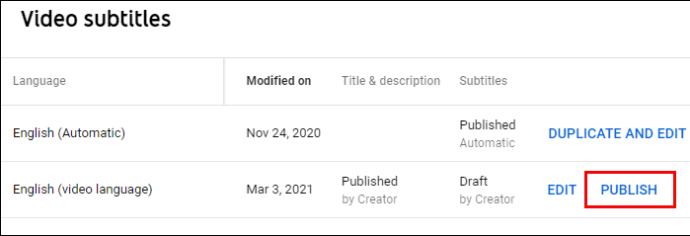
Щоб переглянути розшифровку, виконайте такі дії:
- Перейдіть до відео на сторінці «Субтитри каналу».
- У рядку «Мова (автоматично)» клацніть «ДУПЛІКАТИ та РЕДАГУВАТИ», а потім «Продовжити».
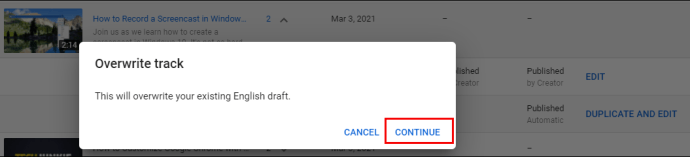
- Тепер у вас буде можливість побачити відтворення відео з субтитрами та таймингом, що відображаються внизу. Перевірте правильність, переглянувши стенограму. Якщо все правильно, натисніть «Опублікувати» у верхньому правому куті.
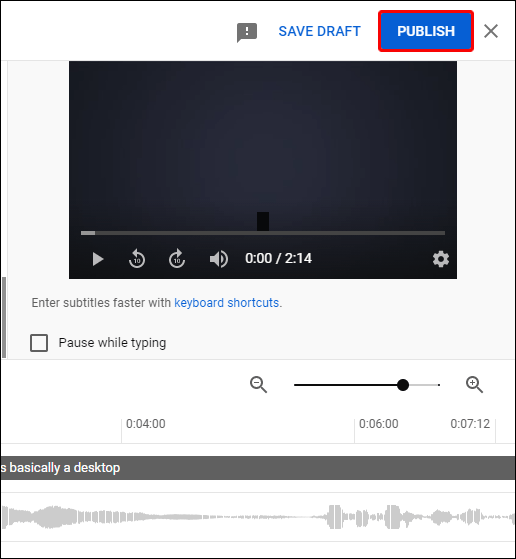
- Тепер у вас буде можливість побачити відтворення відео з субтитрами та таймингом, що відображаються внизу. Перевірте правильність, переглянувши стенограму. Якщо все правильно, натисніть «Опублікувати» у верхньому правому куті.
Якщо вам потрібно відредагувати стенограму, виконайте такі дії:
- Наведіть курсор на текст, щоб внести зміни.
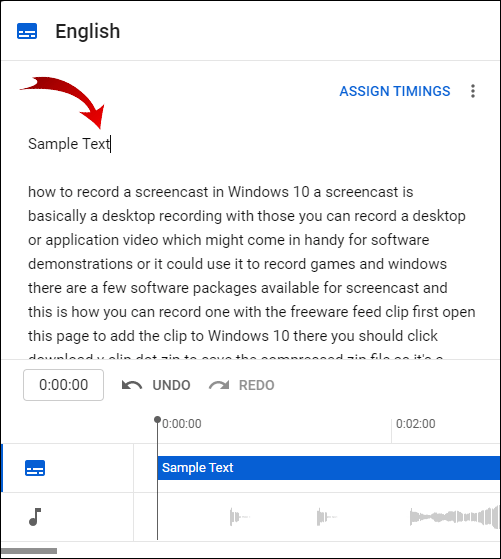
- Після завершення редагування виберіть «ПУБЛІКАТИ» у верхньому правому куті.
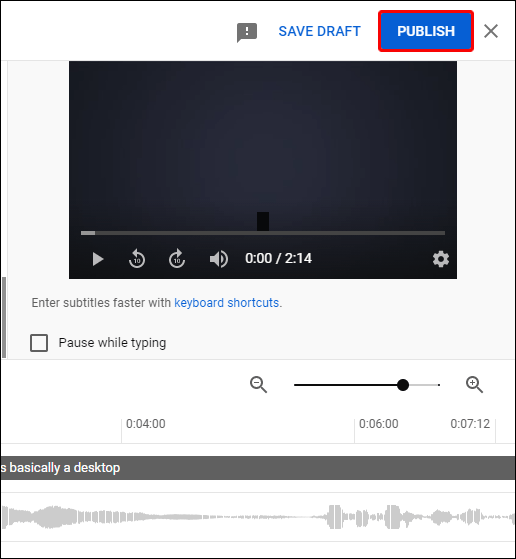
Щоб завантажити та відредагувати розшифровку за допомогою текстового файлу, виконайте такі дії:
- На сторінці «Субтитри каналу» перейдіть до рядка «Мова (автоматично)» і натисніть меню з трьома крапками, а потім виберіть «Завантажити».
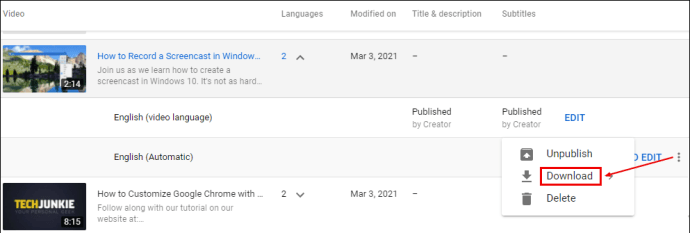
- Виберіть .srt і підтвердьте завантаження.
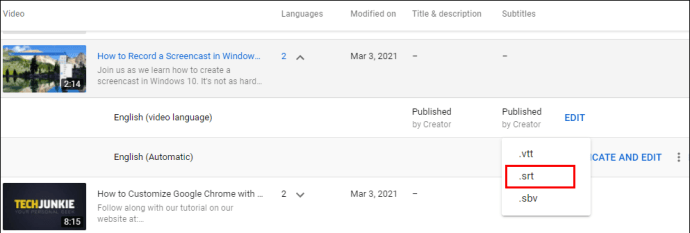
- Перейдіть до файлу .srt у папці «Завантаження» та клацніть його правою кнопкою миші.
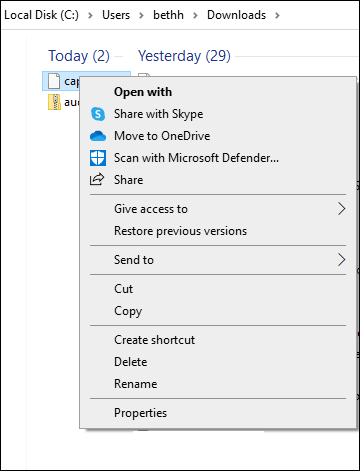
- Перейменуйте файл, змінивши .srt на .txt, а потім натисніть Enter.
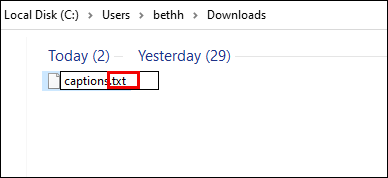
- Щоб підтвердити зміни, натисніть «ОК».
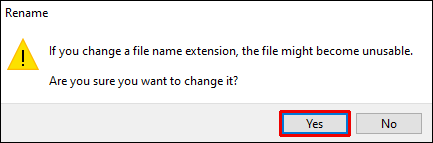
- Відкрийте файл .txt, щоб внести зміни, і після завершення збережіть його на робочому столі як файл .srt. Не хвилюйтеся, якщо до імені додається файл .txt.
Тепер додайте свою виправлену розшифровку до відео на YouTube:
- Виберіть «YouTube Studio» > «Субтитри».
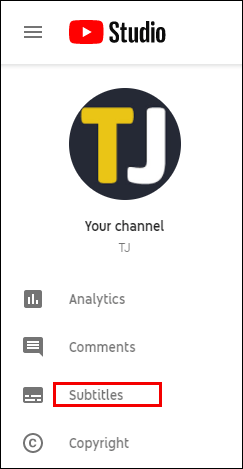
- У розділі «Субтитри каналу» натисніть відео, а потім «ДОДАТИ МОВУ».
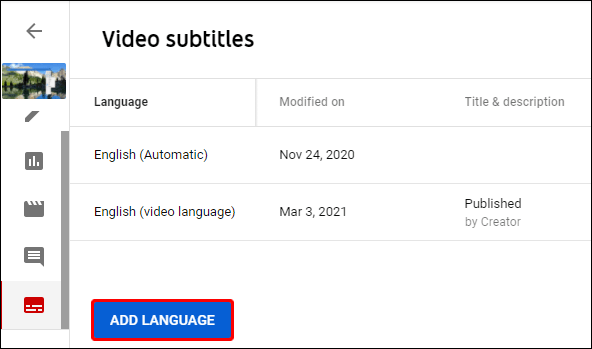
- Виберіть мову, а потім у стовпці «Субтитри» виберіть «ДОДАТИ».
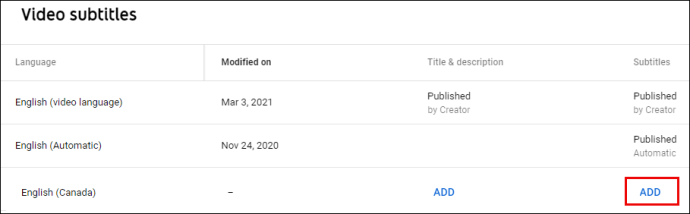
- Виберіть «Завантажити файл».
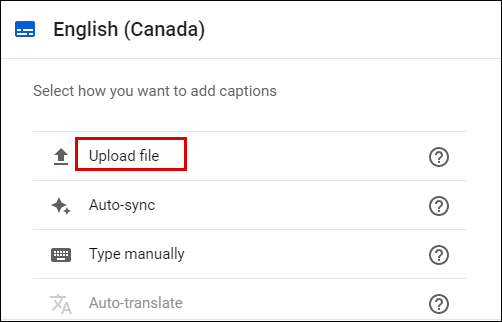
- Виберіть «З таймінгами», а потім «Продовжити».
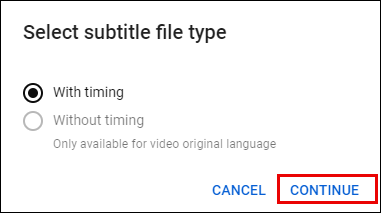
- Виберіть файл для завантаження, а потім «Опублікувати».
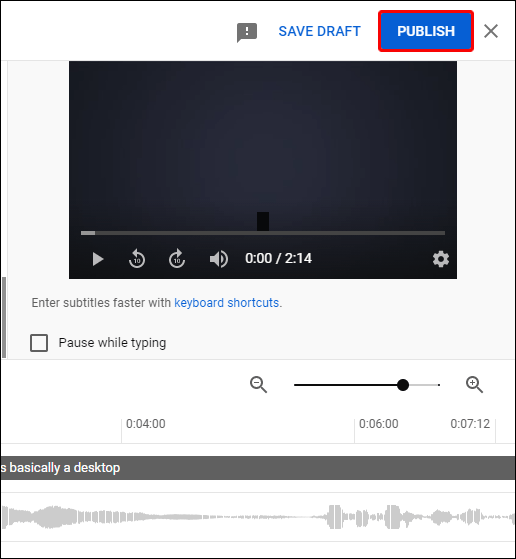
Примітка. Щоб видалити записи мови, які більше не потрібні, перейдіть на сторінку «Субтитри для відео», натисніть меню з трьома крапками та виберіть «Видалити».
Використовуйте сторонній онлайн-інструмент
Kapwing — популярний онлайн-інструмент для транскрипції відео. Він підтримує як автоматичну, так і ручну транскрипцію відео безпосередньо з інтерфейсу. Щоб автоматично транскрибувати ваше відео YouTube і завантажити файл за допомогою Kapwing, виконайте такі дії:
- Скопіюйте URL-адресу відео, яке хочете розшифрувати.
- Перейдіть до //www.kapwing.com/subtitles.
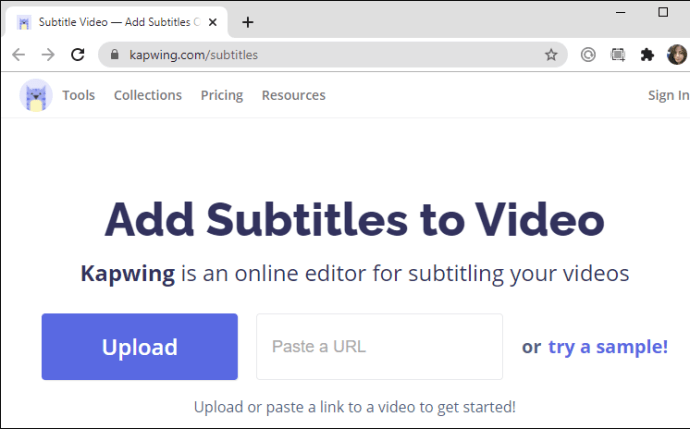
- У текстове поле «Вставити URL-адресу» вставте URL-адресу свого відео YouTube.
- У полі «Автоматично генерувати субтитри» виберіть мову, а потім натисніть «Автоматично генерувати»; дотримуйтесь інструкцій, щоб транскрибувати своє відео в текст.
- Щоб перевірити точність транскрипції, натисніть «Створити», що знаходиться в нижній частині панелі зліва.
- Якщо ви задоволені результатом або щоб внести зміни, натисніть «Редагувати» з правого боку, а потім виберіть «Завантажити SRT».
Якщо необхідно, щоб відредагувати файл .srt, виконайте такі дії:
- Перейдіть до файлу .srt у папці «Завантаження» та клацніть його правою кнопкою миші.
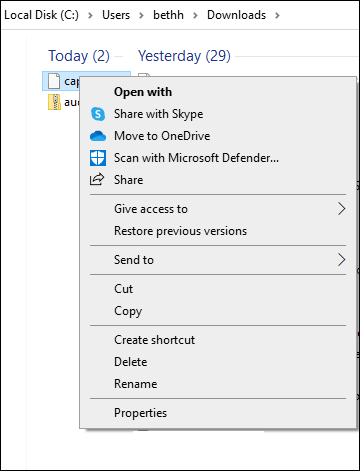
- Перейменуйте файл, змінивши .srt на .txt, а потім натисніть клавішу Enter.
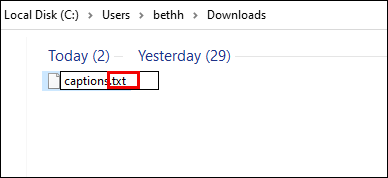
- Натисніть «ОК», щоб підтвердити зміну.
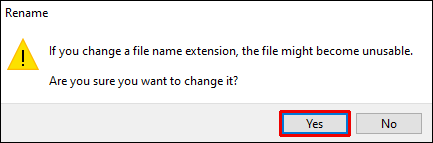
- Відкрийте файл .txt, щоб внести зміни, після завершення збережіть його на робочому столі як файл .srt.
Щоб додати транскрипцію до відео на YouTube, виконайте такі дії:
- Виберіть «YouTube Studio» > «Субтитри».
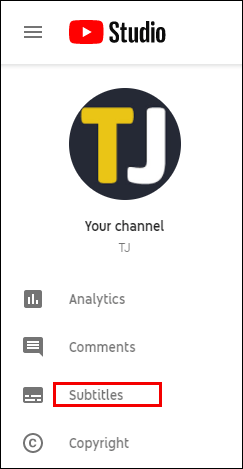
- У розділі «Субтитри каналу» натисніть відео > «ДОДАТИ МОВИ».
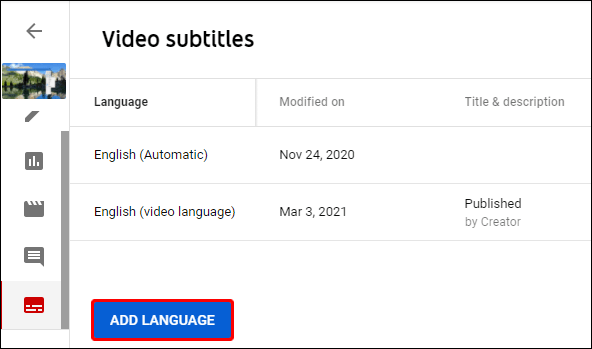
- Виберіть мову, а потім у стовпці «Субтитри» виберіть «ДОДАТИ».
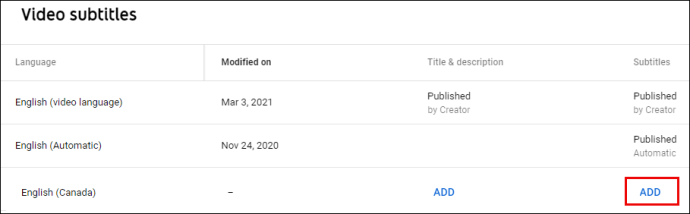
- Виберіть «Завантажити файл».
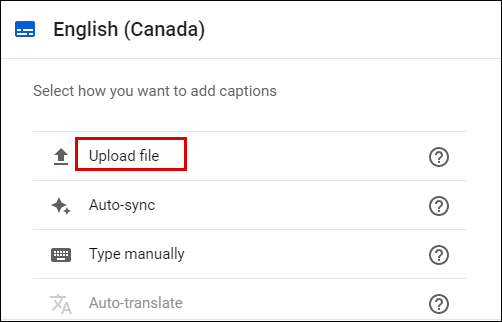
- Виберіть «З таймінгами», а потім «Продовжити».
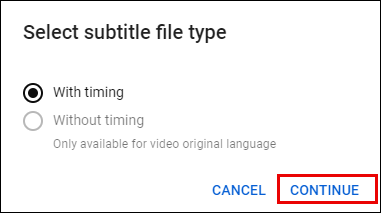
- Виберіть файл для завантаження, а потім «Опублікувати».
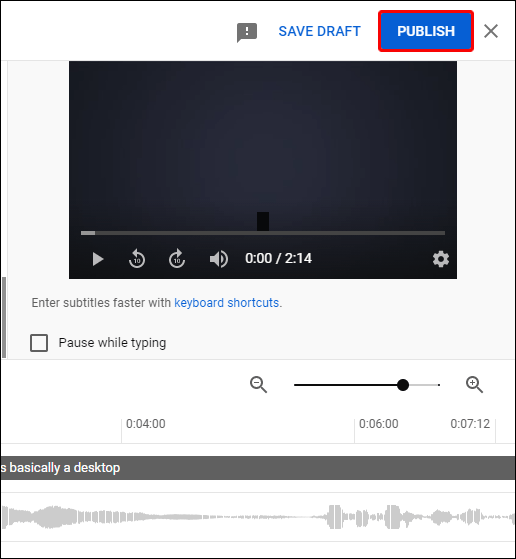
Найкращі сайти автоматичної транскрипції
Послуги автоматичної транскрипції продовжують набирати популярність. Більше авторів контенту отримують транскрибування своїх відео не лише для того, щоб відповідати стандартам доступності, але й щоб зробити їх більш доступними для пошуку в Інтернеті. Існує багато інструментів і послуг автоматичної транскрибування. Ось три з найкращих:
Adobe Premiere Pro
Adobe Premiere Pro є частиною Creative Suite, що постійно зростає. Використовуваний більшістю людей, він швидко став провідним у галузі відеоредактором.
Інтерфейс дозволяє робити зі своїм відео більш-менш все, що завгодно, задовольнити як нових, так і досвідчених користувачів Adobe. Ось деякі з того, що ви можете очікувати, використовуючи Adobe Premiere Pro:
- Сумісність з більш-менш будь-яким форматом відеофайлів.
- Підручники щодо використання функціональних можливостей.
- Легкий імпорт/експорт серед інших продуктів Adobe.
- Доступна безкоштовна пробна версія, щоб спробувати перед покупкою.
OTTransscribe
OTranscribe — це безкоштовний веб-інструмент з відкритим кодом; розроблений у 2013 році, щоб спростити транскрипцію.
Його простий макет і простий у використанні інтерфейс включають такі функції:
- Дозволяє керувати аудіо/відеоплеєром і текстовим редактором в одному вікні.
- Включає інтерактивні позначки часу, які допоможуть вам пройти через стенограму.
- Він автоматично зберігає ваш прогрес під час роботи.
- Ваші файли та стенограми не завантажуються на сервери OTranscribe; вони залишаються на вашому ПК.
Крім того, щоб заощадити час, поки хтось інший займається транскрибуванням, ви можете розглянути можливість використання професійної служби транскрипції, як-от REV.
REV
Rev — це визнана компанія з транскрипції, яка існує з 2010 року та обслуговує таких клієнтів, як Amazon та Microsoft. У 2019 році вони були визнані найкращими послугами транскрипції, тому ви знаєте, що вони забезпечать найвищу якість. Ось деякі з переваг їхньої служби:
- Швидка обробка вашого файлу (менше 12 годин).
- Виконані роботи повертаються вам через онлайн-редактор для завантаження у бажаному форматі.
- Як і багато інших варіантів «зроби сам», ви просто завантажуєте аудіо/відео або вказуєте URL-адресу, а вони подбають про інше.
Додаткові поширені запитання
Чи можете ви автоматично транскрибувати аудіо в текст?
Так, ти можеш. Цей процес схожий на транскрибування відео в текст.
Чи можна транскрибувати відео YouTube?
Так, можна. Відео YouTube можна автоматично транскрибувати на YouTube; Крім того, існує багато інших інструментів сторонніх розробників, які можуть це зробити.
Як ви автоматично транскрибуєте відео?
Щоб створити розшифровку для відео, вже завантаженого у ваш обліковий запис YouTube, виконайте наведені нижче дії.
1. Отримайте доступ до свого облікового запису YouTube і ввійдіть у нього.
2. У верхньому правому куті натисніть значок профілю.
3. Виберіть «YouTube Studio» > «Субтитри».
4. На сторінці «Субтитри каналу» перейдіть до рядка відео та натисніть стрілку, спрямовану вниз, у розділі «Мови».
5. У рядку «Мова (мова відео)» виберіть «ДОДАТИ» у стовпці «Субтитри».
6. Потім виберіть «Автосинхронізація» > «Опублікувати».
Щоб переглянути розшифровку, виконайте такі дії:
1. Перейдіть до відео на сторінці «Субтитри каналу».
2. У рядку «Мова (автоматично)» клацніть «ДУПЛІКАТИ та РЕДАГУВАТИ», а потім «Продовжити».
Тепер у вас буде можливість переглянути відео, яке відтворюється з субтитрами та таймингом, що відображаються під ним. Перевірте правильність, переглянувши стенограму. Якщо все добре, натисніть «ПУБЛІКАТИ» у верхньому правому куті.
Як я можу побачити субтитри у відео YouTube?
Щоб переглянути субтитри до відео, виконайте такі дії:
1. Відкрийте YouTube і виберіть відео, яке хочете переглянути.
2. У нижньому правому куті відеоекрану натисніть значок «CC».
Субтитри автоматично відображатимуться білим кольором.
Які переваги перетворення відео YouTube у MP4?
Основні переваги перетворення ваших відео YouTube у формат MP4 включають:
· Доступ до перегляду в будь-який час.
· Файли MP4 сумісні майже з усіма пристроями.
· Плавний перегляд без збоїв.
· Перегляд не займає пропускну здатність, оскільки відео дивляться офлайн.
Ось деякі з найкращих конвертерів відео YouTube у MP4 на 2021 рік:
1. Завантажувач відео 4K
2. SnapDownloader
3. Клацніть Завантажувач
4. Студія MP3
5. iTubeGo
6. WinX HD Video Converter Deluxe
7. VideoProc
8. YTMp3
9. YMp4
10. Флвто.
Пам’ятайте, що перед завантаженням відео з авторським правом потрібно отримати чіткий дозвіл від оригінального творця. Юридично ви можете завантажувати відео, не захищені авторським правом, для особистого використання — завжди перевіряйте!
Автоматизація ваших стенограм YouTube
Розвиток технологій стає кращим; Тепер ми отримуємо YouTube і подібні, які підхоплюють мову й автоматично перетворюють її на слова для нас — як це круто! Переваги транскрипції відео мають багато, зокрема підвищення рейтингу SEO та доступності.
Тепер, коли ви знаєте, як автоматично транскрибувати ваші відео YouTube, як ви виявили точність створеної розшифровки? Вам довелося багато редагувати? Дайте нам знати в розділі коментарів нижче.